كيفية التوقيع على ملف PDF باستخدام برامج مجانية أو أدوات عبر الإنترنت
في هذا المنشور ، سترى كيفية التوقيع على وثيقة PDF(sign a PDF) . يمكنك رسم توقيع أو كتابة توقيع وتحويله إلى توقيع بأسلوب خط اليد. بعد ذلك ، يمكنك إضافة توقيعك إلى أي جزء من الصفحة في مستند PDF وحفظ ملف PDF(PDF) بالتوقيع المضاف. ستتمكن أيضًا من تغيير لون التوقيع وحجمه.
على الرغم من توفر الكثير من أدوات محرر PDF المدفوعة والمجانية للاستخدام ، إلا أن ميزة إضافة التوقيعات إلى ملف PDF مفقودة في معظم هذه الأدوات. لذلك ، أنشأنا هذه القائمة التي تغطي بعض أفضل الأدوات المجانية لتوقيع مستندات PDF .
أضف توقيعًا إلى ملف PDF
إذا كنت ترغب في التوقيع على ملف PDF(PDF) ، فإن هذا المنشور يتحدث عن أدوات مجانية تتيح لك إضافة توقيع إلى ملف PDF(PDF) . يمكنك كتابة أو رسم توقيع باستخدامهم.
- برنامج Adobe Acrobat Reader DC
- قارئ Gaaiho
- برنامج Foxit Reader
- SmallPDF
- LightPDF.
1] Adobe Acrobat Reader DC
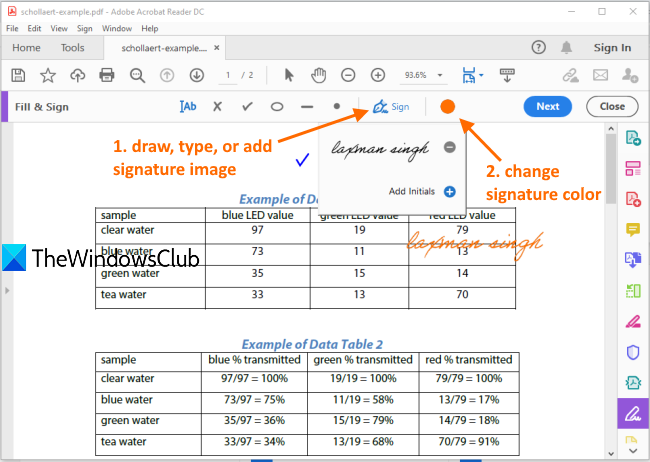
Adobe Acrobat Reader DC هو قارئ (Adobe Acrobat Reader DC)PDF مشهور جدًا . يأتي مزودًا بالعشرات من الأدوات المفيدة التي يتم دفع بعض منها والبعض الآخر مجاني. يحتوي على أداة Fill & Sign وهي مجانية. يمكنك استخدام هذه الأداة لكتابة توقيعك ورسم توقيع وإضافة صورة توقيع ( TIFF و GIF و TIF و JPG و PNG ). يتيح لك أيضًا إضافة الأحرف الأولى للتوقيع أو حذف توقيع. يتوفر أيضًا خيار دعوة الموقعين لإضافة توقيعات(invite signees to add signatures) ، لكنك تحتاج إلى حساب Adobe لذلك.
قم بتنزيل (Download) Adobe Acrobat Reader DC وتثبيته. في صفحة التنزيل ، يجب عليك إلغاء تحديد العروض الاختيارية والأدوات الإضافية. قم بتثبيت(Install) البرنامج وتشغيله.
افتح ملف PDF باستخدام قائمة File ثم اضغط على Sign document عن طريق كتابة رمز التوقيع أو رسمه(Sign document by typing or drawing a signature) . أو يمكنك أيضًا الوصول إلى قائمة الأدوات(Tools) وتحديد أداة Fill & Sign .
سترى خيارين: إضافة توقيع(Add Signature) وإضافة الأحرف الأولى(Add Initials) . استخدم الخيار الأول. يمكنك الآن استخدام أي من الخيارات المتاحة : الكتابة(Type) والرسم والصورة (Draw).(Image)
بالنسبة للخيار الأول ، فإنه يوفر 4 أنماط مختلفة للكتابة اليدوية. بالنسبة للخيار الثاني ، يتيح لك الرسم في وضع اليد الحرة لإنشاء توقيعك. عندما يتم إنشاء توقيعك ، اضغط على الزر " تطبيق(Apply) " .
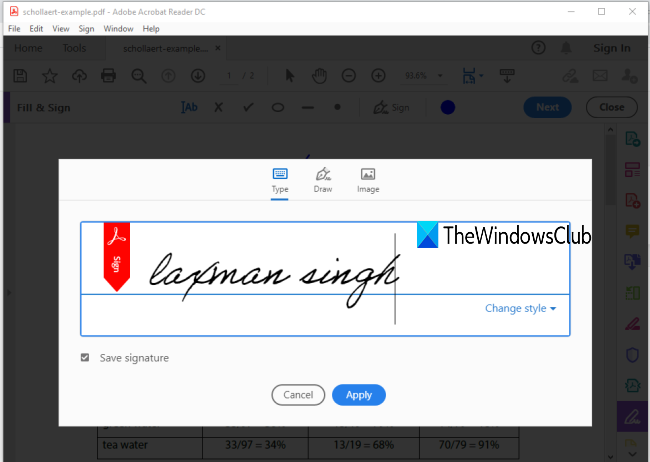
بعد ذلك ، استخدم مرة أخرى نفس رمز التوقيع على المستند ...(Sign document…) وهذه المرة سترى التوقيع الذي أنشأته. انقر فوق هذا التوقيع وسيظهر في مستند PDF الخاص بك. (PDF)الآن ، يمكنك استخدام رمز اللون(Color) لتغيير اللون الافتراضي للتوقيع. 18 لون مختلف متاح.
ضع توقيعك في أي مكان على صفحة PDF وقم بتغيير حجمه باستخدام الخيار المحدد. أخيرًا ، يمكنك حفظ PDF بتوقيع مضاف باستخدام خيار Save As أو Save الموجود في قائمة File.
2] قارئ Gaaiho
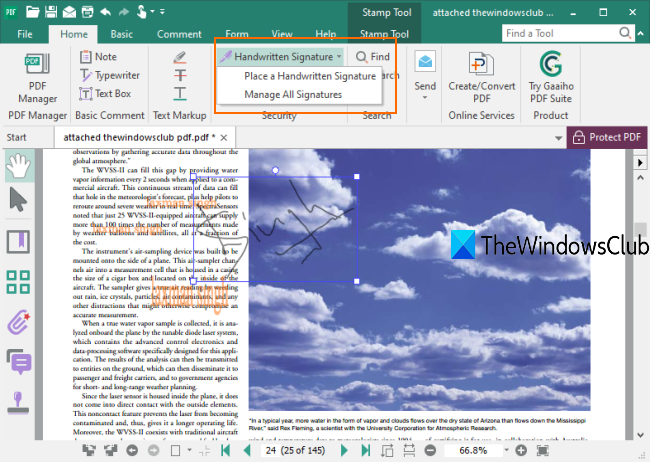
يعد Gaaiho Reader(Gaaiho Reader) منافسًا جيدًا لأدوات قارئ PDF المجانية الأخرى وبديل لبرنامج Adobe Acrobat Reader DC(Adobe Acrobat Reader DC) . يأتي أيضًا مع الكثير من الميزات وإضافة التوقيعات إلى مستند PDF أحدها. يوفر نوعين من الخيارات لإضافة توقيع إلى ملف PDF :(PDF) ارسم توقيعي (Draw my signature)واكتب توقيعي(Type my signature) .
في الخيار الأول ، يمكنك بدء رسم يدوي لإنشاء توقيع بلون مخصص وسمك التوقيع. في الخيار الثاني ، يمكنك كتابة بعض الكلمات كتوقيع وتعيين لونها وخطها وجعلها غامقة ومائلة. لا يمكنك تحديد نمط خط اليد ، ولكن خيار إدارة التوقيعات(manage signatures) موجود والذي يتيح لك حذف التوقيعات التي تم إنشاؤها ، وإضافة التوقيعات ، وإعادة تسمية التوقيع ، وما إلى ذلك.
قم بتنزيل هذا البرنامج باستخدام هذا الرابط(this link) . أضف ملف PDF ثم انقر فوق أداة التوقيع بخط اليد(Handwritten Signature) الموجودة ضمن القائمة الرئيسية(Home) . بعد ذلك ، انقر فوق خيار وضع التوقيع بخط اليد(Place a Handwritten Signature) . سيفتح صندوقا.
في هذا المربع ، حدد نوع التوقيع ، وبعد ذلك يمكنك رسم توقيعك أو كتابته. استخدم الخيارات المعطاة لنوع التوقيع المحدد ، وقم بتسمية توقيعك واحفظه.
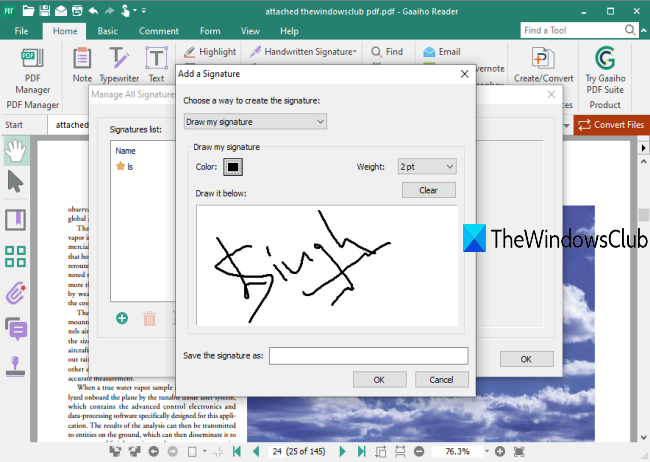
في المرة التالية ، استخدم نفس أداة التوقيع بخط اليد(Handwritten Signature) لتحديد توقيع وإضافته إلى مستند PDF الخاص بك. (PDF)أخيرًا ، قم بإنشاء نسخة من ملف PDF الخاص بك أو قم بالكتابة فوق (PDF)ملف PDF(PDF) الأصلي باستخدام الزر " حفظ(Save As) باسم" أو " حفظ(Save) " الموجود ضمن قائمة " ملف(File) ". سيؤدي هذا إلى إنشاء ملف PDF(PDF) بتوقيعك.
تلميح(TIP) : يمكن لمستخدمي Google Chrome تحويل وضغط وتوقيع مستندات PDF باستخدام New Acrobat Online .
3] برنامج Foxit Reader
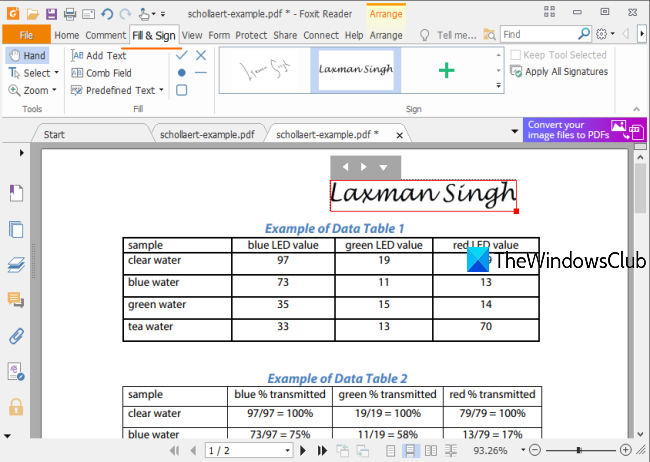
يعد برنامج Foxit Reader خيارًا رائعًا آخر لتوقيع ملف PDF . يتيح لك رسم التوقيع(Draw Signature) واستيراد ملف التوقيع(Import signature) ( PDF و BMP و GIF و TIFF و PNG و JPG وما إلى ذلك) ونوع التوقيع(Type Signature) ولصق التوقيع من الحافظة(Paste Signature from clipboard) (نص أو صورة). يتوفر أيضًا خيار إضافة التوقيع عبر الإنترنت(Online Signature) ولكنه لم ينجح بالنسبة لي لأنني واجهت خطأ.
قم بتنزيل (Download) برنامج Foxit Reader وابدأ(Foxit Reader) عملية التثبيت. قم بإلغاء تحديد(Uncheck) الخيارات غير المرغوب فيها أو الإضافية أثناء التثبيت. عند فتح الواجهة ، أضف ملف PDF .
انتقل إلى علامة التبويب Fill & Sign وانقر فوق الزر Create Signature . سيتم الآن فتح مربع حيث سترى أزرارًا مختلفة لإنشاء توقيع. استخدم Draw Signature(Use Draw Signature) أو أي زر آخر لعمل توقيعك وحفظه. قم بإنشاء(Create) العديد من التوقيعات كما تريد.
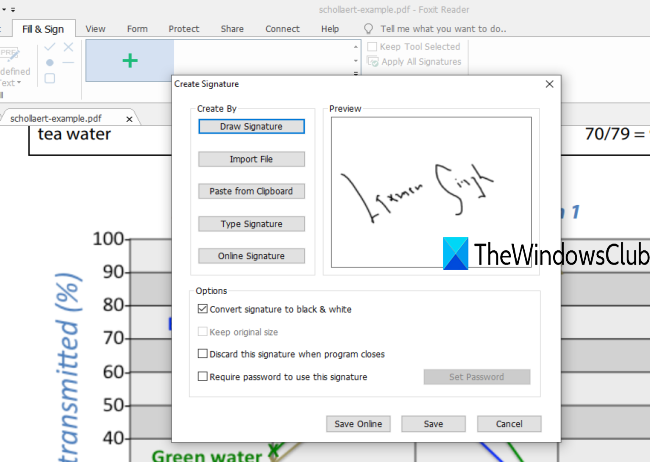
بعد ذلك ، يمكنك مرة أخرى استخدام علامة التبويب Fill & Sign واستخدام أي من التوقيعات المتاحة. عند إضافة التوقيع ، يمكنك أيضًا تغيير حجمه. أخيرًا ، استخدم إنشاء نسخة من ملف PDF(PDF) الأصلي أو أضف تغييرات إلى ملف PDF(PDF) الحالي باستخدام قائمة ملف(File) واحفظ ملف PDF(PDF) الخاص بك مع التوقيع (التوقيعات).
4] SmallPDF
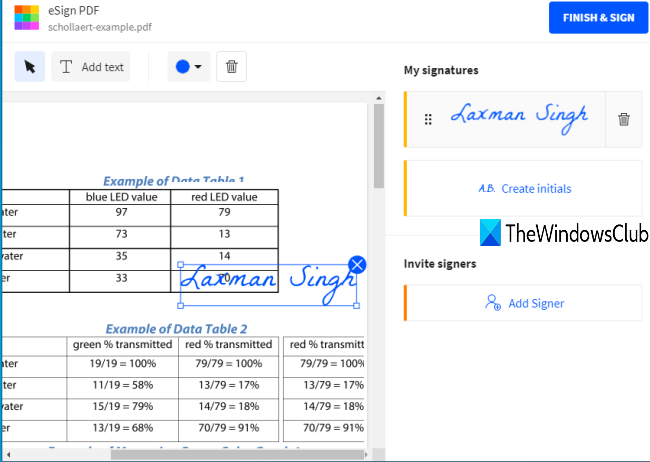
يوفر SmallPDF(SmallPDF) أكثر من 20 أداة لتقسيم وضغط ودمج وتحويل وحماية ملفات PDF وما إلى ذلك. تحتاج إلى استخدام أداة eSign PDF لإنشاء توقيعات(create signatures) بأسلوب يدوي أو تحميل صورة توقيع(upload a signature image) من جهاز الكمبيوتر وإضافتها إلى مكان معين في مستند PDF .
يمكنك أيضًا دعوة الموقعين(invite signers) لإضافة توقيعاتهم إلى ملف PDF(PDF) هذا . تتيح لك خطتها المجانية إنشاء توقيعين (الأحرف الأولى والتوقيع الفعلي) ومعالجة وثيقتين فقط بتنسيق PDF(PDF) في اليوم ، ولكن من الجيد جدًا توقيع PDF عبر الإنترنت(sign PDF online) .
استخدم هذا الرابط(Use this link) لفتح صفحة eSign PDF الخاصة بهذه الخدمة. بعد ذلك ، يمكنك تحميل ملف PDF(PDF) من الجهاز (أو سطح المكتب) أو Google Drive أو Dropbox . بمجرد تحميل مستند PDF ، يمكنك عرض صفحاته. على الشريط الجانبي الأيمن ، سترى أزرار إنشاء التوقيع(Create signature) وإنشاء الأحرف الأولى .(Create initials)
استخدم الزر الأول وسيتم فتح مربع. باستخدام هذا المربع ، يمكنك رسم توقيعك الخاص ، وكتابة توقيع ، وتحديد أي من أنماط الكتابة اليدوية الثلاثة ، أو تحميل صورة توقيع ( JPG ، أو GIF ، أو PNG ، أو BMP ). تتوفر ثلاثة ألوان مختلفة لرسم توقيع.
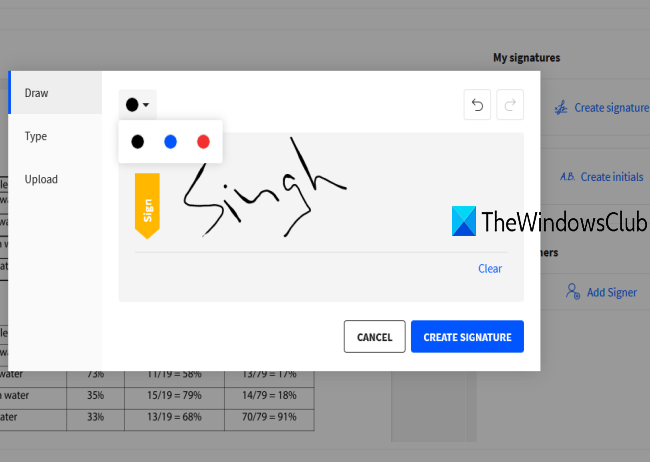
تتوفر نفس الخيارات لإنشاء الأحرف الأولى. كما أنه يقوم تلقائيًا بتحسين التوقيع لجعله يبدو جيدًا.
عندما يكون التوقيع جاهزًا ، تتم إضافته إلى الشريط الجانبي الأيمن. ما عليك(Just) سوى سحب وإسقاط التوقيع إلى جزء من مستند PDF الخاص بك . بعد ذلك ، يمكنك الضغط على الزر FINISH & SIGN للحصول على (FINISH & SIGN)ملف PDF(PDF) الناتج بتوقيعاتك.
إذا كنت ترغب في ذلك ، يمكنك أيضًا دعوة الموقعين باستخدام الزر المتاح على الشريط الجانبي الأيمن. يمكنك إضافة الاسم الأول والأخير للموقِّعين وعنوان بريدك الإلكتروني وعناوين بريدهم الإلكتروني. سيتلقون رابطًا لفتح ملف PDF(PDF) وتوقيع ملف PDF(PDF) باستخدام هذه الأداة. بمجرد توقيع جميع الموقعين على ملف PDF(PDF) ، ستتلقى رابط تنزيل ملف PDF(PDF) في بريدك الإلكتروني.
5] LightPDF
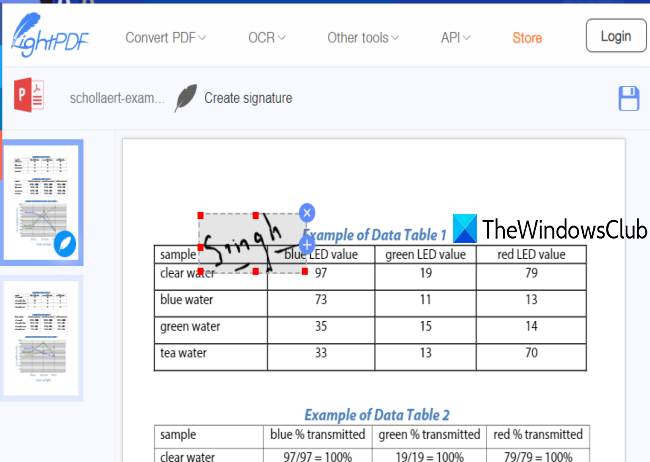
تقدم خدمة LightPDF(LightPDF) أداة بسيطة ولكنها فعالة لإضافة توقيعات إلى PDF عبر الإنترنت. تتيح لك أداة Sign PDF الخاصة بها رسم توقيع أو تحميل توقيع ( JPG ، PNG ، JFIF ، إلخ). يمكنك إنشاء عدة توقيعات ثم استخدام أي منها. كما أن لديها ميزة واحدة مثيرة للاهتمام والتي يمكنك من خلالها إضافة توقيع إلى جميع صفحات مستند (add a signature to all the pages)PDF الخاص بك بنقرة واحدة.
(This link)سيفتح هذا الرابط صفحة توقيعه بصيغة PDF(PDF) . هناك ، يمكنك استخدام زر اختيار ملف(Choose File) لتحميل PDF من سطح المكتب. عند تحميل ملف PDF(PDF) ، استخدم زر إنشاء توقيع(Create signature) وسترى خيارين. ارسم التوقيع(Draw Signature) وحمل الصورة(Upload Image) . استخدم الخيار الأول ويمكنك رسم توقيعك باستخدام أكثر من 60 لونًا. اضغط على زر حفظ .(Save)
الآن أصبح توقيعك جاهزًا ، ضع مؤشر الماوس على خيار إنشاء توقيع(Create signature) . الآن سترى التوقيع الذي أضفته. قم بسحب(Drag) وإسقاط هذا التوقيع إلى أي جزء في ملف PDF(PDF) . يتيح لك أيضًا زيادة / تقليل حجم التوقيع. يوجد أيضًا زر + يمكنك من خلاله إضافة توقيع إلى جميع الصفحات.
هذه الأدوات المجانية جيدة بما يكفي لتلبية الحاجة إلى توقيع ملفات PDF بسهولة. يتمتع البرنامج بميزة على الخدمات عبر الإنترنت لأنه لا داعي للقلق بشأن حد حجم الملف.
Related posts
Document Converter: Convert DOC، PDF، DOCX، RTF، TXT، HTML
ما هو PPS file؟ كيفية تحويل PPS إلى PDF في Windows 11/10؟
يختفي PDF text عند تحرير أو حفظ الملف في Windows 10
Best Free PDF Editor Online Tools التي تعتمد على السحابة
PDF Editor Online Tool تتردد في تحرير ملفات PDF - PDF Yeah
Download Adobe Reader app ل Windows 10 من Microsoft Store
PDF Compressor الحرة للحد من حجم PDF file في Windows 10
Adobe Reader لا يعمل في Windows 10
Encrypt PDF file باستخدام PDF Page Lock ل Windows PC
كيفية تحويل Documents إلى PDF مع Google Docs باستخدام متصفح
كيفية المحاصيل PDF Pages في Windows 11 باستخدام أداة عبر الإنترنت أو البرامج المجانية
Convert PDF إلى PPT (PowerPoint) باستخدام هذه software & online tools المجانية
كيفية تحويل PDF document إلى Multipage TIFF image في Windows
كيفية إصلاح PDF باستخدام PDF Fixer Tool لWindows 10
كيفية تحويل Plain Text إلى Musical Notation PDF في Windows 10
PDF Candy هو All-in-One online tool لإدارة PDFs
Remove PDF Restrictions باستخدام مجاني software or online tools
Redact PDF باستخدام PDF redaction software and services مجانا
LightPDF هو شامل عبر الإنترنت PDF Editor tool لجميع احتياجات PDF الخاصة بك
كيفية تحويل المستندات إلى PDF مع CutePDF ل Windows 10
